A caixa de diálogo Opções avançadas do menu Quadrante permite que você personalize o tamanho e as cores de seus menus em quadrante. Você também pode personalizar outros comportamentos do menu de quadrante, como reposicionamento, fonte de tipo e comportamento do cursor.
Interface
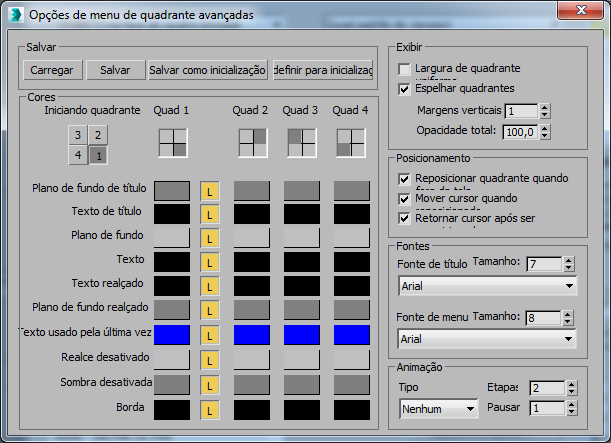
Salvar grupo

- Carregar
- Permite carregar um arquivo de opções de quadrante (.qop).
- Salvar
- Salva as configurações de um arquivo .qop.
- Salvar como inicialização
- Salva a configuração atual como as configurações de inicialização.
- Redefinir para inicialização
- Redefine as opções para as configurações padrão (defaultui.qop).
Grupo de cores
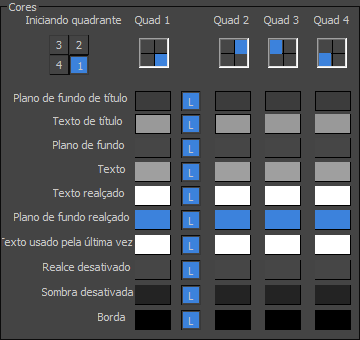
O grupo de cores permite que você personalize as cores de seus menus em quadrante.
- Iniciando quadrante
- Permite que você selecione em qual quadrante seu cursor começará quando o menu de quadrante for aberto.
- [lista de cores]
- Relaciona elementos personalizáveis do menu de quadrante e os separa por quadrante. Clique na amostra de cor para abrir a caixa de diálogo de seleção de cor.
Se as cores para um elemento do menu de quadrante estiverem bloqueadas (indicado por um botão "L" pressionado), cada um dos quadrantes separados compartilharão a mesma cor; quando você alterar a cor em um quadrante, ele alterará as cores de todos os quadrantes.
É possível personalizar cada quadrante separadamente ao desativar o botão ("L") de bloqueio para o elemento do menu de quadrante.
Exibir grupo
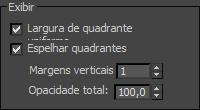
- Largura de quadrante uniforme
- Quando ativado, todos os quadrantes exibidos têm a mesma largura. O quadrante mais amplo determina a largura.
- Espelhar quadrantes
- Quando ativado, o texto dos menus de quadrante é justificado para a aresta interna do menu: o texto nos quadrantes à direita é justificado à esquerda e o texto nos quadrantes à esquerda é justificado à direita.
Quando desativado, todo o texto nos menus de quadrante é justificado à esquerda.
- Margens verticais
- Define o espaçamento vertical entre os comandos no menu de quadrante.
- Quantidade de opacidade
- Define a opacidade do menu de quadrante.
Posicionamento de grupo
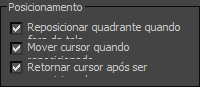
- Tela Reposicionamento de quadrante quando desativado
- Reposiciona automaticamente o menu de quadrante quando você o abre com parte do menu fora da aresta da tela. O menu é movido de forma que o menu inteiro seja exibido na tela.
- Mover o cursor quando reposicionado
- Move o cursor para a nova localização do menu de quadrante que ele é reposicionado.
Quando desativado, mantenha pressionado o botão do mouse quando você clica com o botão direito do mouse para exibir o menu de quadrante. Depois de mover o cursor sobre o menu, solte o botão do mouse.
- Voltar cursor após reposicionado
- Depois de você ter selecionado uma ação do menu de quadrante, o cursor voltará à localização na tela onde o clique com o botão direito do mouse original foi feito.
Grupo de fontes
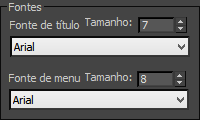
- Fonte de título
- Define a fonte dos títulos do quadrante.
- Tamanho
- Define o tamanho da fonte dos títulos do quadrante.
- Fonte do menu
- Define a fonte do texto dentro dos quadrantes.
- Tamanho
- Define o tamanho da fonte do texto dentro dos quadrantes.
Grupo Animação
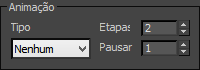
- Tipo
- Define o tipo de animação para o menu de quadrante entre as seguintes opções:
- Nenhum Os menus Quadrante abrem imediatamente após o clique com o botão direito do mouse.
- Esmaecimento Os menus Quadrante abrem por esmaecimento de transparente para opaco no sentido anti-horário do Quadrante 1 (canto inferior direito) para o Quadrante 4 (canto inferior esquerdo). A velocidade de esmaecimento é definida pelo valor Etapas e o tempo entre quadrantes pelo valor Pausar.
- Etapas
- O número de quadros utilizados para completar a exibição animada do menu de quadrante. Aplica-se somente quando Tipo está definido como Esmaecer.
Quanto maior o valor, mais gradual será a transição (transparente para opaco).
- Pausar
- A velocidade da aparência no sentido anti-horário dos quadrantes. Aplica-se somente quando Tipo está definido como Esmaecer.
À medida que esse valor aumenta, a exibição animada do menu de quadrante diminui a velocidade.